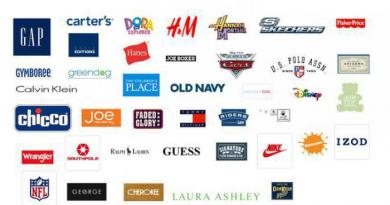En annonse dukker opp i Yandex-nettleseren, hva skal jeg gjøre? Hvordan fjerne reklame permanent i Yandex-nettleseren? De mest komplette instruksjonene! Blokkering av annonser ved hjelp av nettleseren
 Hei alle sammen La oss snakke nå om en så ubehagelig situasjon når reklame dukker opp i Yandex-nettleseren, uredelige nettsteder åpnes og generelt sett skjer en slags redsel med Yandex-nettleseren. Akk, folkens, men denne situasjonen er ikke så sjelden i dag, når brukere er godtroende og ikke alltid oppmerksomme, men noen utviklere drar nytte av dette.. Og når du installerer et slags program, blir det ofte installert sammen med et annet - det er et program, eller mer enn ett! Vel, det er klart at dette er en dum venstremann, og du trenger ham ikke!
Hei alle sammen La oss snakke nå om en så ubehagelig situasjon når reklame dukker opp i Yandex-nettleseren, uredelige nettsteder åpnes og generelt sett skjer en slags redsel med Yandex-nettleseren. Akk, folkens, men denne situasjonen er ikke så sjelden i dag, når brukere er godtroende og ikke alltid oppmerksomme, men noen utviklere drar nytte av dette.. Og når du installerer et slags program, blir det ofte installert sammen med et annet - det er et program, eller mer enn ett! Vel, det er klart at dette er en dum venstremann, og du trenger ham ikke!
Jeg vet ikke om jeg kan hjelpe deg eller ikke, men i dag er det så mange forskjellige infeksjoner at noen ganger må du prøve flere måter å fjerne denne infeksjonen fra datamaskinen din! Men her har jeg samlet for deg de mest super-supermetodene, de er de sikreste og kraftigste. Alt i alt håper jeg de hjelper deg!
Så hva bør du gjøre først? Men her trenger du ikke gjøre noe! Og vet du hvorfor? Fordi først må du bruke spesielle verktøy for å fjerne adware fra datamaskinen din, hvis de finner en infeksjon, vet de bedre hvordan de skal fjerne det.
Jeg vil si igjen at alt jeg skriver her er noe jeg ikke bare kom på, dette er de mest effektive måtene å eliminere venstrehåndsannonsering i Yandex Browser, som i de fleste tilfeller er opprettet av reklamevirus! Metodene som vurderes er spesifikt rettet mot å eliminere kilden til reklame, det vil si å fjerne alt dette viruset fra datamaskinen din!
Så det første verktøyet er selvfølgelig AdwCleaner. Først må du sjekke datamaskinen. Så la oss gå til denne siden:
Hvis siden plutselig, vel, plutselig ikke fungerer, så se etter verktøyet i en søkemotor, bare skriv AdwCleaner og på første eller andre plass vil det være siden hvor du kan laste ned verktøyet. Vel, eller rettere sagt burde det være.
Generelt gikk vi til nettstedet, der trykker vi på Last ned-knappen, det vil se slik ut i grønt:

Deretter vil verktøyet laste ned, starte det, dette vinduet vises, det er en slags lisensieringsbetingelse, du kan lese det, kort sagt, klikk her Jeg er enig:

Dette vinduet vil bare dukke opp én gang når du starter AdwCleaner for første gang. Vel, da åpnes hovedvinduet til programmet, her er det:

Og så ventet en uvanlig spøk på meg personlig... Kort sagt, poenget er at nå er AdwCleaner som et verktøy fra selskapet Malwarebytes, eller så det ut for meg? Faktum er at dette aldri har skjedd før! Jeg leste informasjonen på Internett, og kort sagt er det sant, Malwarebytes kjøpte AdwCleaner, det er ikke noe dårlig her, det er bare en spøk, en vits, vel, uventet!
Ok, la oss fortsette. Generelt har AdwCleaner-vinduet åpnet seg, hva kan du gjøre nå? Vel, nå er det bare én ting igjen å gjøre, klikk på Skann-knappen, det vil si, klikk på denne knappen:

Det er det, det viktigste er å søke etter en hvilken som helst infeksjon på datamaskinen din, og deretter, hvis den blir funnet, vil den bli slettet! Før skanning vil en ny signaturdatabase bli lastet ned, og deretter starter virussøket. Se, søket har begynt og etter et par sekunder har jeg allerede funnet 29 trusler (dritt):

Og til slutt ble det funnet totalt 81 trusler, disse gutta er et komplett rot! Så, folkens, testen er over (det tok meg omtrent et minutt):

Hva skal vi gjøre nå? Vi vil rense Windows, men før det snakker vi litt om hva AdwCleaner fant. Her er fanen Tjenester, på denne fanen ble det funnet tjenester som så å si tilhører venstreorienterte programmer, vel, det vil si at dette er en fullstendig venstreorientert, vanligvis installert uten at du vet i det hele tatt. Alle tjenester som vil være her vil alle bli slettet (som en siste utvei, hvis noe skjer, kan du fjerne merket i boksen). Som du kan se, har jeg bare én tjeneste her, dette er ReimageRealTimeProtector:

På fanen Mapper vil det være alle mappene som skal slettes, fordi de er klassifisert som virale så å si. Her er det jeg har på denne fanen:

På Filer-fanen vil det være virusfiler, vel, det er logisk, det er ikke noe mer å si, her er det jeg har på denne fanen:

Snarveier-fanen vil vise snarveier som enten vil bli slettet eller fullstendig slettet fordi de inneholder et virusnettsted. Jeg husker ikke nøyaktig hva som vil bli gjort, men jeg vet med sikkerhet at disse snarveiene er en bummer, som alle slags reklamevirus elsker! Generelt er dette det jeg har på denne fanen:

Hvis du plutselig hadde en viral Yandex-nettleser-snarvei, så hvis AdwCleaner fjerner den, så ikke bekymre deg. Det mest korrekte som kan gjøres er å installere Yandex Browser igjen, hvis du gjør dette, vil alt være normalt, alle innstillingene og passordene dine og så videre, så vil alt dette være urørt!

Men kategorien Register, jeg vet ikke engang hva jeg skal si her, registernøklene som vil bli slettet vil ganske enkelt bli indikert her, fordi de lukter mer som virus. Her er hva jeg har på denne fanen:

Her er Chrome-fanen, noen oppføringer vil bli vist her, kanskje utvidelser, jeg vet ikke sikkert, men jeg vet bare at alt dette gjelder virus i Chrome. Her er hva jeg har på denne fanen:

Som du kan se, finner AdwCleaner-verktøyet mange ting, og det er veldig bra. Du kan ha funnet mer virussøppel enn meg. Og AdwCleaner-verktøyet vet hvordan man effektivt fjerner alle oppdagede virus, ikke bare fra Windows, men også fra nettlesere, fra snarveiene deres, fra utvidelser. Deretter må du generelt klikke på Clear-knappen for å fjerne alle onde ånder:

Da vil det være et slikt vindu, her står det i prinsippet at du må lukke alle programmene dine, lukke alle åpne dokumenter, lagre endringene og deretter klikke OK i dette vinduet:

Det er det, så må du vente litt til alle virusene er fjernet:

Alt ble slettet for meg på omtrent ti sekunder, vanligvis raskt, så dukket denne meldingen opp:

Alt som er skrevet her, jeg råder deg til å lese alt
Så kommer det en ny melding, den sier allerede at du må gjøre en omstart for å fullføre jobben, for å si det sånn. Jeg anbefaler deg ikke å utsette denne omstarten:

Vær oppmerksom på at etter at du har klikket OK, starter den umiddelbart på nytt! Vel, da vil en rapport om det utførte arbeidet bli gitt i form av en tekstfil, som åpnes automatisk etter en omstart. Dette er rapporten jeg fikk, se:

La oss trekke noen konklusjoner om hva vi i det hele tatt gjorde. Vi lanserte AdwCleaner-programmet, som renset datamaskinen for alle virus. Tro meg, det er bedre å sjekke dette regelmessig, det er veldig viktig, fordi disse annonsevirusene, det vanlige antiviruset bare ikke fanger dem, vet du? Dette var den første delen, hvis det virker vanskelig, så slipp det, jeg forteller deg bare alt i detalj her slik at du forstår alt nøyaktig
Så i prinsippet kan dette være nok, men det ville være bedre å ta et nytt kontrollskudd i form av HitmanPro-verktøyet. Gutter, kjære gutter, tror dere at jeg bare viser dere disse verktøyene? Nei, dette er ikke sant i det hele tatt, dette er de BESTE VERKTØYENE SOM JEG VET, SOM KAN RENGJØRE DATAMASKINEN DIN FRA ANNONSE-SMITT TIL MAXIMUM, husk dette. For å fjerne viral reklame i Yandex Browser, må du fjerne kilden til selve reklamen, og i de fleste tilfeller er dette virusprogrammer eller virale utvidelser eller lignende tull. Jeg skal ikke skrive tull for deg
Så nå foreslår jeg at du sjekker datamaskinen din med HitmanPro-verktøyet, det er også rettet mot å søke etter reklameinfeksjon. Så la oss gå til denne adressen:
Og der klikker du på Gratis nedlasting:


Merk deretter av for at du godtar lisensavtalen og klikk Neste igjen:

Deretter vil du bli bedt om enten å installere HitmanPro eller skanne systemet én gang. Jeg vil ikke installere, jeg velger en engangssjekk. Da må du fortsatt skrive inn e-posten din to ganger. Vel, du kan også fjerne merket i boksen slik at du ikke mottar nyheter på e-post. Generelt, klikk deretter på Neste-knappen:

Alle gutter, nå har søket begynt etter eventuelle virus på datamaskinen din, det vil si reklamevirus og lignende. Akkurat som i AdwCleaner er søket dypt og alle steder hvor viruset kan lokaliseres blir sjekket. Men husk at HitmanPro søker etter AdwCleaner, så den kan lett ikke finne noe. Men nei, jeg ser fortsatt at noe allerede er funnet, fordi vinduet har blitt rødt, se selv:

At noe ble funnet er ikke overraskende, faktum er at HitmanPro snuser ut virus enda sterkere enn AdwCleaner og finner noe som i prinsippet ikke er spesielt farlig, men det er bedre å fjerne det likevel. Ikke desto mindre ble til og med en slags trojansk FBtR_x86.exe og en haug med andre infeksjoner funnet:

Generelt, klikk på Neste-knappen for å slette alt dette. Og så folkens, en liten overraskelse venter på deg, faktum er at du må aktivere HitmanPro. Men ikke bekymre deg, alt er enkelt, bare klikk her Aktiver en gratis lisens:

Deretter må du skrive inn e-posten din to ganger og klikke på aktiveringsknappen:

Da bør du ha et vindu som dette, hvis det gjør det, så er alt ok:

Men jeg vil ikke si noe om minuset som har dukket opp, her vil du forstå alt selv:

Kanskje hvis du skriver inn en annen e-postadresse, vil det være en ny lisens og nye 30 dager? Å, jeg vet ikke folkens, jeg har ikke prøvd dette, men jeg må prøve..
Vel, alt i alt er programmet aktivert, klikk nå på Neste-knappen. Rengjøringen vil begynne og dette er resultatet, for meg personlig ble alt fjernet vellykket:

Vel, bare selve trojaneren, FBtR_x86.exe, har blitt satt i karantene. Klikk deretter på Neste-knappen igjen, hvoretter du vil se hva som ble gjort av dette verktøyet, det vil si hvor mange trusler som ble funnet, hvor mange filer som ble skannet, vel, kort sagt, denne informasjonen:

Det eneste er at det nederst vil være en knapp for å starte systemet på nytt, vel, generelt er det bedre å gjøre denne omstarten med en gang, ellers vet du aldri.
Etter omstart vil datamaskinen være ren. Alle gutta, vel, vi har allerede gjort mye arbeid, sjekket datamaskinen med AdwCleaner og HitmanPro-verktøyene, dette er en veldig kraftig sjekk i kombinasjon
Riktignok forstår jeg ikke helt hva som skjedde med den trojaneren, vel, som ble satt i karantene av HitmanPro.. Generelt, hvor ligger denne karantenen? Så jeg stilte meg selv dette spørsmålet, og begynte å lete etter karantenemappen på systemstasjonen og fant den til slutt, her er den:
C:\ProgramData\HitmanPro\Quarantine
Hvis noe, dette er i Windows 7, jeg tror at i Windows 10 er det også der, vel, som en siste utvei, kan du se etter det på systemstasjonen, dette er den enkleste måten å finne denne mappen på. Jeg mener å skrive Karantene i øvre høyre hjørne av systemdiskvinduet, der søket er. Vel, her er hva som er inne i mappen min:

For å være ærlig, jeg vet ikke hva dette er, men det første som kom til tankene var at det lå en kryptert trojaner her, nøytralisert, for å si det sånn.
Men hvordan sletter jeg filer i HitmanPro-karantene? Jeg fant ut hvordan du gjør dette ved et uhell, men kort sagt, se, du må starte HitmanPro igjen, så i vinduet nederst vil det være en Innstillinger-knapp, klikk på den. Deretter går du til Logg-fanen, det vil være en Karantene-fane inni, merk av i boksen for Filer som bare ligger i karantene, og der så jeg trojaneren som ble funnet under skanningen, se, denne filen:

For å fjerne denne trojaneren fra karantene, må du merke av i boksen ved siden av den og deretter klikke Fjern-knappen nedenfor. Alt ble slettet for meg uten noen vitser, det vil si uten problemer
Puh, fant endelig ut av denne karantenen. Så folkens, la oss trekke konklusjoner. Hva har vi gjort likevel? Vi gjorde en KRAFTIG KONTROLL AV DATAMASKINEN angående søket etter reklamevirus med to verktøy, det vil si at effekten er maksimal, vi fjernet alle truslene, renset den og skapte et rot. Tro det eller ei, dette er en virkelig effektiv rensing av reklame-tull.
Vi gjorde det viktigste! Hva bør du gjøre nå? Sjekk nå om du har en annonseblokkering installert i Yandex Browser. Jeg skrev om hva de er og hvordan du installerer dem her:
Vel folkens, jeg tror jeg har skrevet alt eller glemt noe? Jeg håper jeg skrev alt, men hvis noe er galt eller jeg ikke skrev noe, så beklager jeg. Lykke til i livet og godt humør
14.12.2016Kontekstuell annonsering i Yandex-nettleseren, så vel som i andre nettlesere, irriterer mange brukere og distraherer dem fra å lese nyttig informasjon og se medieinnhold. Blendende reklame "laster" øynene (i ordets bokstavelige betydning!), bærer ofte (eller rettere sagt i lenkene) en skjult trussel om å infisere en PC med virus, og avslører ubehagelige bilder (pornografi, sykdommer, katastrofer osv. .). Og Yandex-nettleseren bremser åpningen av nettsider.
I denne artikkelen finner du et omfattende svar på spørsmålet om hvordan du deaktiverer annonsering i Yandex-nettleseren ved å bruke standardmidler og ved å bruke Adblock-tillegget. La oss se nærmere på alle måtene å deaktivere og fjerne bannere i rekkefølge.
Om hvordan blokkere bannere i andre nettlesere.
Standard alternativer
1. Klikk på "Meny" i Yandex (ikonet "tre striper").
2. I rullegardinlisten klikker du på "Innstillinger".
3. I "Personlige data"-blokken, sørg for at alternativet "Blokker sjokkerende reklame" er aktivert (det skal være en hake i linjen; hvis boksen er tom, klikk på den).

1. Åpne menyen (se tidligere instruksjoner).
2. Klikk på "Tillegg"-delen.

Merk. Hvis du er på innstillingsfanen, øverst i den, i den horisontale menyen, klikker du på "Tillegg".

3. Aktiver de nødvendige modulene i "Sikkerhet"-blokken: ved å klikke med musen, bytt bryterne til aktivert tilstand.
Merk. Filtre leveres gratis i nettleseren.

Antisjokk
Dette tillegget fjerner visse kategorier av uønskede og potensielt farlige bannere og teasere fra sider:
Popup-reklame rettet mot å stjele legitimasjon: med falske varsler fra antivirusprogramvare om at PC-en er infisert med virus og tilbud om å bli kvitt dem, falske SMS fra sosiale nettverk, etc.
Intrigene til sosial ingeniørkunst: meldinger om en stor gevinst, reklame for falske vekttapprodukter, spådommer, økonomiske pyramider, uredelige investeringsordninger.
Sjokkerende innhold: erotikk og pornografi, animerte bilder med dødsfall, illustrasjoner av skader, sykdommer, intime deler av kroppen.
Påtrengende elementer: blokker vinduer som dukker opp etter å ha klikket på et hvilket som helst område av den åpne siden.
For å utføre flere "Anti-sjokk"-innstillinger:
1. I filterpanelet klikker du på spoileren "Detaljer".

2. Klikk på "Innstillinger"-knappen.
3. I vinduet som åpnes kan du gjøre følgende:

- merk av i boksen "Ikke blokker..." slik at blokkeringen ikke filtrerer ut erotiske annonser;
- legg til nettstedet til "svartelisten" (knapp med samme navn);
- legg til URL, domene til "hvitelisten" (alternativet "Unntak").
4. Etter å ha opprettet innstillingene, klikk "Ferdig" for å aktivere dem.
Flash datalås
Det anbefales å aktivere dette filteret bare hvis brukeren ikke spiller spill eller bruker lyd- og videospillere i nettleseren som er opprettet på Flash-plattformen, siden det blokkerer alle Flash-elementer på nettsteder: pålitelig innhold og animerte reklamebannere.
Filteret styres som følger:
1. Klikk i panelet: Mer → Innstillinger.
2. I «Unntak»-panelet:
du kan fjerne nettsteder fra den grunnleggende (forhåndsinnstilte) listen;

legge til en lenke til en nettside eller et nettsted i listen;

tilordne en handling for listen (Tillat, Blokker, Finn innhold);
Les mer informasjon om tillegget (lenke "Mer detaljer").

3. Når du er ferdig med redigeringen, klikker du på Ferdig.
Merk. Visningen av Flash-innhold kan også kontrolleres gjennom nettlesermenyen i Flash-blokken.

Adguard
Kraftig integrert tredjepartsfilter. Blokkerer bannere, annonser i videospillere, popup-vinduer, phishing-lenker. Forhindrer lasting av virale, potensielt farlige nettressurser.
Etter å ha aktivert tillegget, vises ikonet i øvre høyre hjørne av nettleseren. Klikk på den for å gå til innstillingspanelet. Følgende alternativer er tilgjengelige i listen:

Alternativet "Tilpass" - åpner en ny fane for finjustering av filtrering:

Grunnleggende innstillinger - opprette abonnementer, vise statistikk, tillate pålitelig annonsering;
Anti-banner - aktiver/deaktiver russiske, engelske filtre og Liste FR-database;
Anti-phishing – administrer phishing-filtrering.

Hviteliste - en liste over unntak (nettsteder, sider der du ikke trenger å deaktivere bannere);

Egendefinert filter - opprette, eksportere/importere dine egne blokkeringsregler;

Slik oppretter du en blokkeringsregel:
1. Klikk på tilleggsikonet.
2. I menyen velger du delen «Blokkér annonsering på nettstedet».
Lesetid: 8 minutter. Visninger 48 Publisert 05.03.2017
Hei alle sammen! I dag vil vi snakke med deg om et presserende problem for mange, hvordan du permanent fjerner reklame i Yandex-nettleseren. Denne artikkelen vil bli diskutert ved å bruke Yandex-nettleseren som eksempel, men den vil også fungere for andre nettlesere. Som regel, hvis vi ser tematisk reklame når vi surfer på nettsteder, plager dette oss ikke, og noen ganger klikker vi til og med på fristende tilbud fra annonsører, men det er tider når reklame begynner å vises overalt, og innholdet er ikke alltid anstendig karakter. I dette tilfellet begynner mange å slå alarm. I denne artikkelen vil vi se på de viktigste måtene å bli kvitt annonsering i nettleseren din.
Alternativer for å deaktivere annonsering i nettleseren.
Som regel begynner databrukere å ta hensyn til reklame når den vises på steder, sider hvor den aldri har vært før. I dette tilfellet vises som regel bannere på alle sider på lastede nettsteder. Det er flere alternativer for hvordan du permanent fjerner reklame i Yandex-nettleseren. Vi vil se på dem en etter en, og en av metodene vil sikkert hjelpe deg.
Kontrollerer Hosts-filen
Det aller første du må sjekke når det vises annonser i nettlesere, er Hosts-filen.
Hosts er en spesiell tekstfil som inneholder en database med domenenavn. Denne filen bruker domenenavn for å oversette dem til IP-adresser.
Med enkle ord kan dette forklares som følger: Adressen til et hvilket som helst domene har i utgangspunktet form av en IP-adresse. Flere virtuelle servere kan tildeles én IP-adresse, i så fall kan flere nettsteder ha en. Standard HOSTS-filen inneholder bare én nettverksadresse, 127.0.0.1, som er reservert for datamaskinen din.
Siden dette er en tekstfil, kan du enkelt redigere den og legge til data. Dette er hva ulike malware-programmer gjør med letthet. De legger til adressene sine i denne filen, som annonser lastes inn til.
Merk! For at vertsfilen skal være sikker, er det nødvendig å sette "Read Only"-attributtet til den, slik at ondsinnede programmer ikke vil kunne skrive informasjon inn i den.
Jeg vil også merke meg at virus ofte skriver dataene sine helt nederst i filen. Dermed legger uoppmerksomme brukere ikke alltid merke til de angitte parametrene og sletter dem ikke.
Installere et antivirus.
Hvis du allerede har et antivirus installert på datamaskinen din, men reklamen fortsatt vises, anbefaler jeg å bruke en skanner eller verktøy fra Kaspersky Lab - Kaspersky Virus Removal Tool.
Det skjer ofte at et stasjonært antivirus ikke alltid ser ondsinnede programmer og ikke blokkerer dem, mens de ovennevnte skannerne enkelt kan oppdage virus som forårsaker reklame i nettleseren, siden de alltid har et sett med oppdaterte databaser.

If Kaspersky and Dr.-produkter Web hjalp deg ikke, så jeg anbefaler å installere et spesielt verktøy hvis arbeid er rettet mot å bekjempe viral reklame. Dette programmet kalles MALWAREBYTES Anti-Malware. Du kan laste den ned fra den offisielle nettsiden helt gratis. Etter nedlasting, start verktøyet og klikk på "Kjør skanning"-knappen.
Kontrollerer proxy-serverinnstillingene.
I min praksis var det tilfeller da det ble vist reklame på datamaskinen på grunn av at en spesiell adresse ble registrert i proxy-innstillingene.
For å sjekke dette øyeblikket gjør vi følgende:

Etter at endringene er gjort, start datamaskinen på nytt og sjekk om de irriterende annonsene vises.
Kontrollerer DNS-adresseinnstillingene.
Noen ganger er det tilfeller der angripere registrerer DNS-adressene deres eller sletter dem helt. For å løse problemet med hvordan du permanent fjerner reklame i Yandex-nettleseren, må du og jeg registrere de tidligere DNS-serveradressene. For å gjøre dette, gjør vi følgende:

Merk! For å finne ut de riktige DNS-adressene kan du kontakte Internett-leverandøren din, eller angi samme adresse som angitt i feltet "Standard gateway" hvis datamaskinen er på et lokalt nettverk. Noen ganger vil det være nok å merke av for "Mottak DNS-serveradresse automatisk".
Slik fjerner du reklame permanent i Yandex-nettleseren ved hjelp av plugins.
Hvis metodene beskrevet ovenfor ikke hjalp til med å løse problemet med irriterende reklame, vil vi prøve å bruke spesielle utvidelser for å blokkere reklame i Yandex-nettleseren. Det er mange forskjellige tillegg, vi skal se på de to mest populære.
Fjerning av annonser ved hjelp av Adblock Plus
Adblock Plus er en utmerket løsning for å bli kvitt annonser i forskjellige nettlesere. Nettleseren fra Yandex er intet unntak. Som standard er ikke Adblock Plus i Yandex-nettleserutvidelseskatalogen, men vi vil installere den fra Google Chrome-utvidelsesbutikken.
For å gjøre dette, utfører vi følgende trinn:

Etter at installasjonen er fullført, kan du sjekke om det vil vises annonser.
Sette opp Adblock Plus.
Etter å ha installert plugin, kan du la alle standardinnstillingene, eller du kan tilpasse den for deg selv, som er hva vi vil gjøre nå.
For å gjøre dette, i den åpne nettleseren, i øvre høyre hjørne, klikk på det røde "ABP"-ikonet.
Et rullegardinvindu vises, nederst klikker du på "Innstillinger"-knappen. 
Et vindu med mange innstillinger åpnes foran oss. Den lar deg tilpasse ulike filtre for å blokkere annonser i nettleseren din. 
Adguard – si nei til reklame!
En annen plugin for Yandex-nettleseren som lar deg bli kvitt reklame. For å installere Adguard må du gå til nettlesermenyen og velge "Tillegg". 
I vinduet som åpnes med installerte tillegg, velg "Adguard" og klikk på "Aktiver"-knappen.

Etter at du har slått det på, kan du sjekke at programmet fungerer som det skal forsvinne fra nettlesersidene.
Setter opp tillegget.
Adguard kan tilpasses for å passe dine behov. For å gjøre dette, i nettleseren, klikk på knappen i form av et "Green Shield".
Et vindu vises der vi velger "Konfigurer Adguard"-elementet. 
Du vil bli omdirigert til innstillingssiden, hvor du kan bruke bryterne til å stille inn nødvendige parametere.
Så jeg ville krysse av for "Tillat nyttig annonsering" og også tilpasse filtrene for meg selv. Du kan godkjenne nettsteder hvis annonsering ikke forårsaker deg noen ulempe.
La oss oppsummere.
I dag har vi diskutert i detalj hvordan du fjerner reklame permanent i Yandex-nettleseren. Jeg tror at viral reklame er veldig irriterende når du surfer på nettsider, da det distraherer fra hovedinnholdet. Og å være på et nettsted fullt av uanstendige bannere er ikke helt behagelig. Derfor må slik annonsering deaktiveres. Det er en annen sak når du, etter å ha besøkt nettstedet, ser aktuell annonsering for søkene du søkte etter i søkemotorer. Her kan du ofte finne et veldig interessant tilbud for deg selv.
Påtrengende annonser som vises når du surfer på et nettsted, ødelegger noen ganger nettleseropplevelsen din og lanseres når du ikke trenger dem i det hele tatt. Hvordan fjerne annonser i Yandex-nettleseren? For å deaktivere annonseblokkeringer kan du gjøre passende innstillinger og starte individuelle programmer. Er det mulig å fjerne reklame i Yandex Browser selv, hva må du gjøre for dette?
Årsaker til utseendet til popup-reklame i Yandex-nettleseren
Det er to hovedgrunner til at annonser vises på sidene du ser på. Den første er tilstedeværelsen av reklameblokker på selve nettressursen. De settes inn av webmasteren selv - skaperen av siden, de er rettet mot å tjene penger på nettstedet, dvs. inntjening. Slik kontekstuell annonsering lanseres sammen med nettressursen, det er ikke nødvendig å forby visningen. Dette gjelder annonseblokker fra Google eller Yandex.
Imidlertid bruker ikke alle nettredaktører annonseblokkere fra Yandex eller Google. Noen setter inn teaser-annonser med sjokkerende innhold som dekker innhold på nettstedet, krever obligatorisk visning av videoer og andre påtrengende typer bannere. Du vil alltid forby at slike blokker vises. De bekjempes på forskjellige måter, som diskuteres mer detaljert nedenfor.
Den andre grunnen til at reklame vises mens du surfer på nettet, er installasjonen av en virusutvidelse i Yandex-nettleseren. Applikasjonsbutikken for dette programmet er moderert og kvitter seg hele tiden med slike skript, men de finnes ofte på tredjepartssider. Installer aldri Yandex nettleserutvidelser utenfor den offisielle butikken! Dette kan ikke bare føre til lansering av unødvendig reklame, men også alvorlig påvirke sikkerheten til dine personlige data (inkludert betalingsdata).
Hvordan bli kvitt annonser og popup-vinduer selv
Konstante popup-vinduer kan bli irriterende når du blar gjennom innhold på et nettsted. De inneholder ofte ikke bare reklameblokker, men også uanstendige bilder og alle slags profiler med virus. De kan slettes; for å gjøre dette, gå til fanen "Innstillinger" - "Vis tilleggsinnstillinger" - "Personlig databeskyttelse", sett bryteren til "Blokker popup-vinduer". En melding vil vises på høyre side av adressefeltet som indikerer hvor mange vinduer som ble lukket av blokkeringen.
Du vil ikke kunne tømme nettstedet ditt for Yandex, Google kontekstuell annonsering eller bannere uten hjelp av blokkeringsprogrammer. Disse blokkene er plassert på en ekstern server og leveres til datamaskinen din sammen med innholdet på hele nettstedet. Du kan skjule slik reklame manuelt ved å trykke på F12-tasten og gjøre endringer i HTML-oppmerkingen på siden. Denne algoritmen er vanskelig å implementere; bare en person som forstår koden kan håndtere den.
Måter å blokkere annonser i Yandex-nettleseren
I tillegg til de angitte innstillingene og endringene i kildekoden, er det ferdige programvareløsninger som svarer på spørsmålet om hvordan du fjerner irriterende reklame i Yandex-nettleseren. Ved å installere disse verktøyene vil du for alltid glemme irriterende bannere. Viktig: mange nettsteder er utformet på en slik måte at annonsering er en del av det generelle designet, så eliminering av det kan ha stor innvirkning på nettstedets utseende.
Blokkering av bannerannonser ved hjelp av Adblock Plus-utvidelser

Adblock er en universell applikasjon for populære nettlesere, inkludert Yandex. Enkel å installere, intuitiv å bruke. I tillegg til annonseblokkeringsfunksjonen har ABP muligheten til å analysere alle besøkte nettsteder for skadelig innhold og varsle deg hvis den finner noe. For å skjule bannere på en bestemt side klikker du ganske enkelt på applikasjonsikonet - all reklame (inkludert Adsense fra Google og Direct fra Yandex) forsvinner umiddelbart. Applikasjonen gjenkjenner alt reklamemateriell som finnes på nettverket, og databasen oppdateres kontinuerlig.
Bruk av Adguard anti-banner-programvaretillegget

Dette er et tillegg til Yandex-nettleseren. Starter i et spesielt vindu, som kalles opp ved å klikke på Innstillinger-knappen. I motsetning til den forrige utvidelsen, slår Adguard anti-banner av annonsering på alle nettsteder du besøker uten unntak. Dette programmet blokkerer popup-vinduer som standard, noe som kan redusere funksjonaliteten til enkelte ressurser betydelig.
Verktøy for automatisk fjerning av skadelig programvare
Ondsinnede programmer kan havne på harddisken din på grunn av besøk på "farlige nettsteder" og forårsake betydelig skade. I de fleste tilfeller er effekten av virus ikke rettet mot reklame, men mot å skaffe konfidensiell informasjon fra datamaskinen din - kontopassord, betalingsdetaljer, tilgang til e-posttjenester og direktemeldinger (Skype, ICQ, Wiber). Du kan ikke fjerne slike miniprogrammer selv. Betalt og gratis antivirus brukes til disse formålene.
Betalt program Hitman Pro

Programmet skanner innholdet på datamaskinens harddisk for trojanere, ormer og andre virus. Etter å ha oppdaget slike, sletter programmet de infiserte filene helt og eliminerer ondsinnet kode fra datamaskinen. Alt skjer raskt og automatisk. Innstillinger gjøres kun én gang ved første oppstart. I tidligere versjoner av programmet var det problemer med å koble nettleseren til en proxy-server ved fjerning av annonser, men i de siste oppdateringene er dette problemet løst.
I tillegg til å skanne datamaskinen din, undersøker Hitman Pro separat applikasjoner og utvidelser som er installert i nettleserne dine (Opera, Chrome, Yandex, Safari, etc.) for ondsinnede koder og sikkerhetstrusler. Modulen fjerner programmer som legger til reklame i nettleseren. Hitman Pro antivirus fungerer i passiv modus, og varsler bare om kritiske feil og oppdaget skadelig programvare. Daglige oppdateringer, og noen ganger flere ganger om dagen) av virusdatabasen gjør den konstant oppdatert.
Gratis Malwarebytes Antimalware

Av alle gratis beskyttelsesprogrammer for personlige datamaskiner er Malwarebytes Antimalware den mest effektive. Applikasjonen fjerner reklame fra nettlesere. Som et tillegg har den en betalt Premium-versjon, som betydelig utvider de allerede store mulighetene til dette antivirusprogrammet. Det kraftigste verktøyet til applikasjonen er muligheten til å gjenopprette filer skadet av virus, "myk" rensing av infisert kode fra eksisterende programmer uten å forstyrre funksjonaliteten. For å laste ned programmet, følg linken https://ru.malwarebytes.org/antimalware/premium/
I tillegg har Malwarebytes Antimalware en prøveversjon (prøveversjon). Du kan teste all funksjonaliteten til programmet gratis i to uker. Versjonen er supplert med følgende funksjoner:
- Fullstendig blokkering av ondsinnede nettsteder (filterdatabasen oppdateres kontinuerlig).
- Beskytt datamaskinen din i sanntid, dvs. han får rett og slett ikke informasjon som kan skade ham.
- Legger til en hurtigskanningsmodus - bare aktiv skadelig programvare skannes.
- En praktisk skanneplanlegger lar deg skanne datamaskinen og rense den automatisk når du ikke bruker den.
Hvordan fjerne et reklamevirus på VKontakte eller Odnoklassniki

Annonsering på populære sosiale nettverk (Vkontakte og Odnoklassniki) har sin egen "vanlige" plassering. For VKontakte er dette en blokk under venstremenyen med samme bredde, samt spesielle nyhetsfeedinnlegg merket "Annonseinnlegg". Odnoklassniki har også flere heltidsannonseringsplasser. To blokker under venstremenyen - under profilbildet og under listen over mulige venner. Annonser i nyhetsstrømmen merket "Reklame" på gul bakgrunn. Det store vinduet til høyre er over listen over dine online venner.
Det er ingen andre bannere, statiske eller popup-blokker på VKontakte eller Odnoklassniki. Hvis du ser flere vinduer med annonser, betyr det at nettleseren din har et virusprogram som plasserer spam. Du husker kanskje ikke alltid under hvilke omstendigheter du installerte denne utvidelsen, men det er veldig enkelt å eliminere den. Du trenger ikke spesielle programmer for dette; standard nettleserverktøy vil være tilstrekkelig.
Gå til "Innstillinger" - "Alternativer" - "Utvidelser". Denne siden vil inneholde alle verktøyene som er installert i nettleseren. Vi deaktiverer hver av dem en etter en - fjern avmerkingsboksen (fugl) til høyre for navnet, gå tilbake til siden for sosiale nettverk og trykk på tastekombinasjonen Ctrl+F5. Når du slår av en av disse appene, forsvinner annonsene. Dette er den skyldige - klikk på søppelbøtteikonet ved siden av utvidelsen, merk av i boksen til venstre "Rapporter brudd" og bekreft sletting.
Videoinstruksjoner: hvordan deaktiverer du annonsering i Yandex-nettleseren for alltid
Utmerkede instruksjoner fra YouTube for en nybegynner om hvordan du kan deaktivere annonsering i Yandex-nettleseren, beskytte datamaskinen din mot skadelig programvare og phishing-programmer og øke hastigheten på sideinnlastingen betydelig. Den er beskrevet på et tilgjengelig språk trinn for trinn med en tydelig demonstrasjon av rekkefølgen for å trykke på knappene og gjøre innstillinger. Du vil lære hvordan Adblock og Adguard er installert i Yandex Browser og hvordan disse applikasjonene utfyller hverandre. En kort oversikt over gratis AVG-antivirus, en beskrivelse av funksjonaliteten og tilleggsbonuser for blokkering av uønsket annonsering på nettsteder.